스마트폰 혹은 태블릿을 오랜 시간 이용하시다 보면 눈의 피로도로 인해서 밝은 화면보다 어두운 화면을 선택하게 되고 아예 바탕화면을 검게 이용하는 '다크모드'를 이용하게 되기도 합니다.
특히 새벽이나 밤에 글을 읽거나 웹 기사등을 보고 싶을 때는 굳이 밝은 화면이나 색상이 들어간 화면이 아닌 흑백 화면으로 눈의 피로도를 줄여서 사용하고 싶으실 때가 있는데 이럴 경우 안드로이드 화면 설정으로 충분히 가능한 방법이 있어 오늘 소개해 드리고자 합니다.
1. 갤럭시 흑백 화면 설정하기
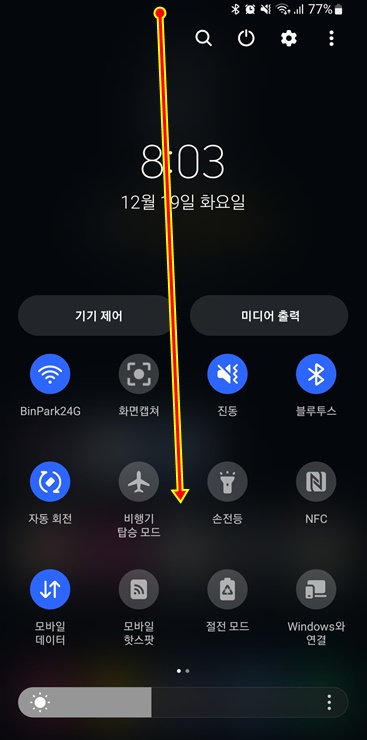
갤럭시는 화면 최상단을 누르신 후 밑으로 드래그하시면 단축메뉴 중에 '모드'라는 단축 아이콘이 있습니다. 이 '모드' 아이콘을 누르시면 간단하게 실행하실 수 있습니다. 모드라는 아이콘은 취침 혹은 수면 모드로 실행하여 화면 전체를 흑백으로 설정하는 방법입니다.
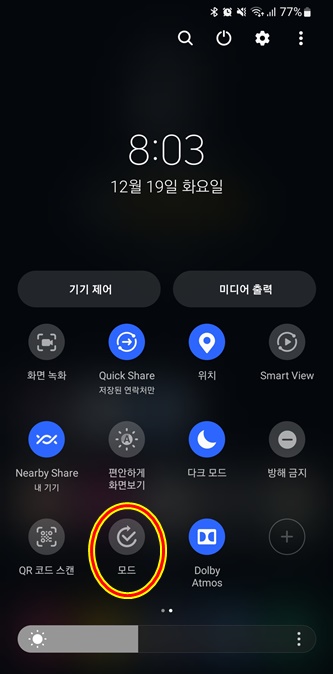
단축 아이콘 중에 '다크 모드'라는 아이콘은 바탕화면을 완전히 검은색으로 설정하는 방법으로 저는 다크 모드를 평상시에 설정해 놓고 웹 뉴스나 글 읽을 때는 '모드' 버튼을 눌러서 흑백 화면으로 이용을 하고 있습니다. 만약 본인은 '모드'라는 아이콘이 없을 경우 단축 메뉴 상단의 톱니바퀴 모양을 터치하시면 설정 메뉴로 들어갑니다. 안드로이드 버전에 따라서 이 '취침 모드' 설정 메뉴의 위치가 다를 수도 있는데 갤럭시 One UI 5.1 버전 및 안드로이드 13 버전을 기준으로 설명드리면
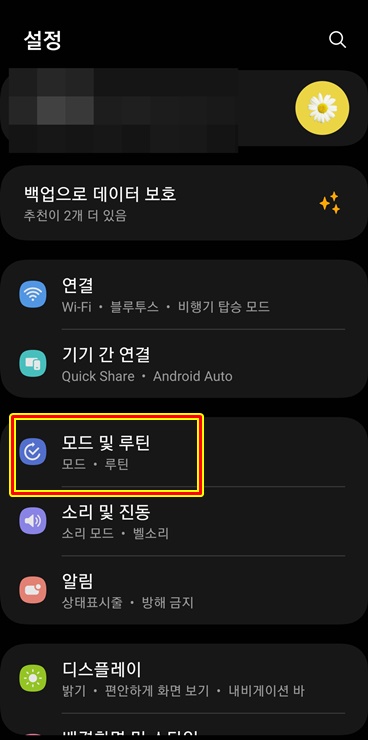
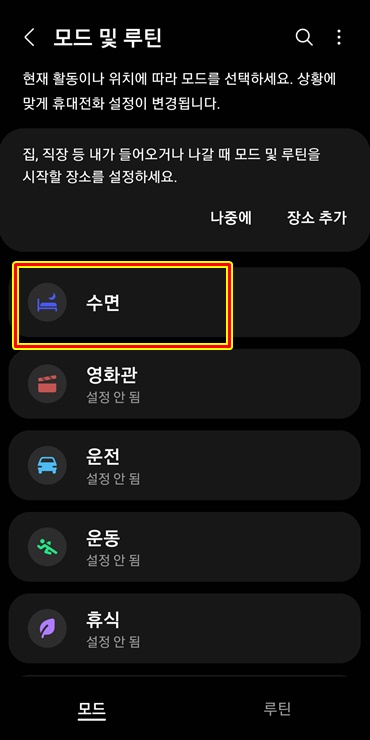
설정 메뉴에서 모드 및 루틴으로 들어가시면 됩니다. 가장 빨리 들어갈 수 있는 방법은 설정 메뉴 상단의 돋보기 모양을 누르시고 모드 및 루틴 혹은 수면으로 검색하시면 설정 메뉴에서 바로 진입할 수 있도록 되어 있습니다.
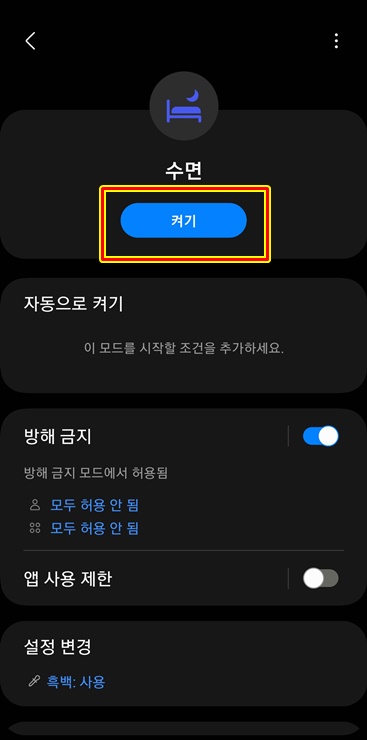
수면 메뉴에서 켜기를 누르시면 화면 전체가 흑백모드로 설정되어 텍스트 읽으실 때 조금이라도 눈의 피로도를 줄일 수 있습니다. 원상태로 돌아가고 싶으실 땐 켜기 버튼을 누르면 끄기 버튼으로 활성화되는데 끄기 버튼을 누르면 원 상태로 되돌아갑니다.
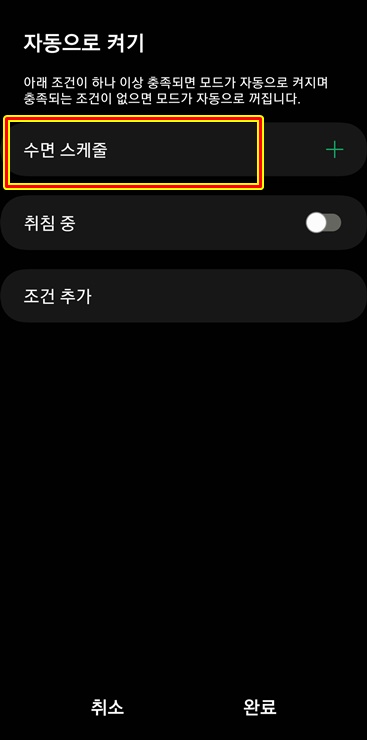
만약 자동으로 시간대를 설정하여 흑백 모드를 사용하고 싶으신 경우엔 자동으로 켜기 모드를 설정하여 시간대에 자동으로 실행하게 할 수도 있고 방해 금지 모드를 설정하여 수면 모드가 작동할 때 전화 수신이나 메시지 수신 혹은 애플리케이션의 알림 설정을 개개별로 설정하실 수도 있습니다. 잠자리에 민감하신 분들은 아예 이걸 설정해서 메시지 알림이나 전화 수신 등을 받지 않게 하실 수도 있습니다.
2. 안드로이드 폰 혹은 태블릿 PC에서 흑백 모드 설정하기
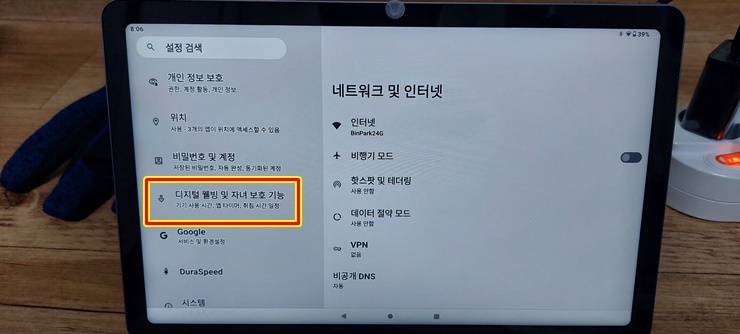
단순 갤럭시 폰이나 갤럭시 탭에서만 되는 것은 아니며 일반 안드로이드 스마트폰 혹은 태블릿 PC에서도 설정이 가능합니다. 현재 제가 사용 중인 태블릿 PC인 뮤패드 K10 plus 같은 경우도 설정 메뉴로 진입하여 '디지털 웰빙 및 자녀 보호 기능'으로 진입하면 됩니다.
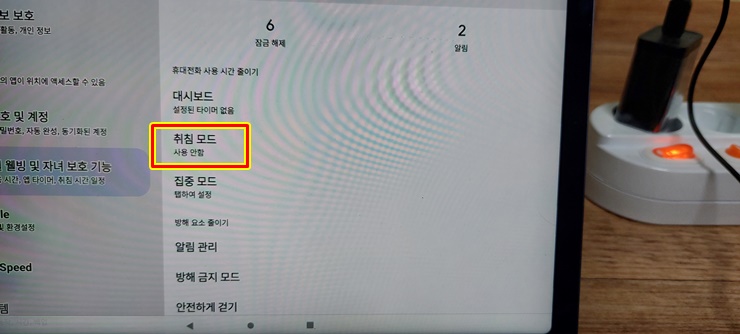
'디지털 웰빙 및 자녀 보호 기능'메뉴로 진입하면 오른쪽의 '취침 모드'를 터치합니다.
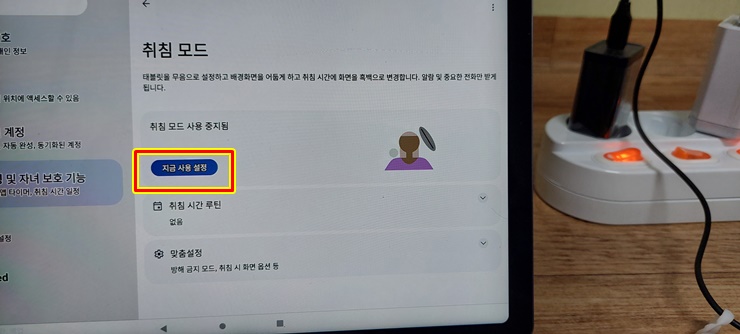
취침 모드로 진입하시면 시간 설정 메뉴가 기본 설정이 되어 있습니다. 시간 설정을 해체하시고 사용 설정을 하시면 갤럭시 폰과 똑같은 흑백 모드로 이용이 가능합니다. 안드로이드 13 버전의 기본 설정 메뉴에 취침 혹은 수면 모드가 이런 흑백 모드로 설정이 가능하게 되어 있습니다.
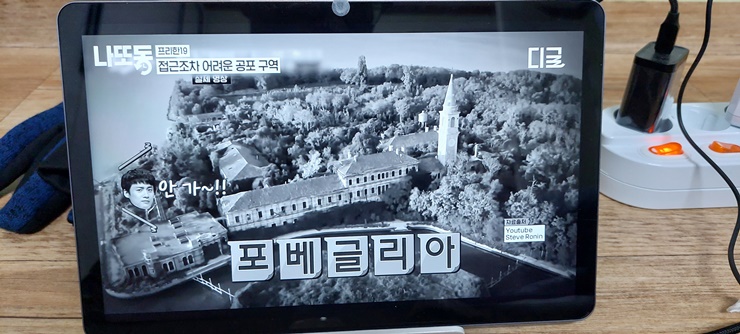
다만 이렇게 사용하실 경우 일반 동영상을 보시더라도 색이 없는 흑백 모드로 시청이 가능하며 언제든지 수면 혹은 취침 모드를 해제하시면 원 상태로 이용이 가능하기에 필요에 따라서 사용할 수 있기에 이 모드로 이용하시는 것을 추천드립니다. 특히 이 모드는 글 읽기에 좋습니다.
'모든것의 사용기' 카테고리의 다른 글
| 충전식 키 체인 미니 플래시 추천 - 알리익스프레스 천원 마트 LED 손전등 (0) | 2024.01.03 |
|---|---|
| 알뜰폰 가성비 요금제 추천 - 티플러스 12개월 기간한정 할인 요금제 4종 (0) | 2023.12.27 |
| 태블릿 선택 방법과 최고의 제품 최 가성비 제품 추천 - 인치별 사용 용도 (0) | 2023.12.14 |
| 10만원대 태블릿 뮤패드 K10 plus 사용후기 - 동영상, 인강, 유트브, OTT 강력추천 (1) | 2023.12.11 |
| 태양광 피규어 회전판 - 제품 소개 회전판 추천 (0) | 2023.12.07 |



